να διορθώσετε το iPhone / iPad / iPod από τη λειτουργία DFU, τη λειτουργία ανάκτησης, το λογότυπο της Apple, τη λειτουργία ακουστικών κλπ. σε κανονική κατάσταση χωρίς απώλεια δεδομένων.
Επαγγελματικοί τρόποι για να διορθώσετε μια οθόνη iPad που δεν ενεργοποιείται
 Ενημερώθηκε από Κάποιος Λιάμ / 13 Ιουλίου 2023 15:30
Ενημερώθηκε από Κάποιος Λιάμ / 13 Ιουλίου 2023 15:30Χαιρετίσματα! Χρειάζομαι λίγη βοήθεια και ελπίζω ότι κάποιος μπορεί να με ακούσει. Χθες, ο μικρός μου αδερφός έπαιζε με το iPad μου και όταν μου το επέστρεψε το βράδυ, δεν μπορούσα πλέον να το ενεργοποιήσω. Αναρωτιέμαι τι μπορεί να είχε συμβεί που έγινε έτσι. Πείτε μου γιατί η οθόνη του iPad μου δεν ενεργοποιείται και πώς να το διορθώσω. Θα εκτιμήσω τις προτάσεις σας. Ευχαριστώ!
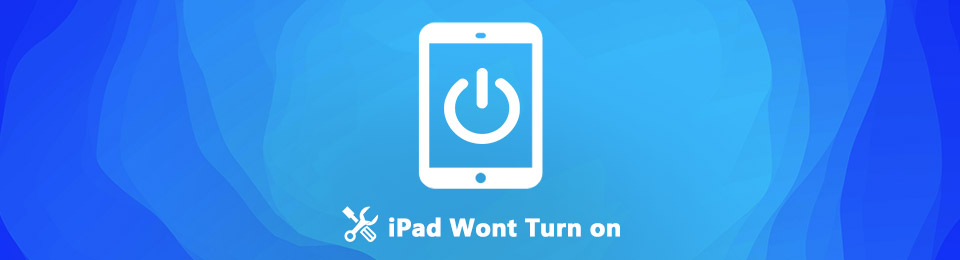
Η αντιμετώπιση ενός προβλήματος σε μια συσκευή είναι ένα κοινό πρόβλημα που αντιμετωπίζουν οι άνθρωποι μερικές φορές. Δεν έχει σημασία αν διαθέτετε iPad, tablet Android ή άλλη κινητή συσκευή. Σίγουρα θα αντιμετωπίσετε δυσκολίες με το gadget σας τουλάχιστον μία φορά. Για παράδειγμα, πολλοί χρήστες iPad παραπονιούνται περιστασιακά ότι οι συσκευές iPad τους δεν μπορούν να ενεργοποιηθούν. Είναι ένα τυπικό πρόβλημα, οπότε μην ανησυχείτε. Πολλά εργαλεία, ενσωματωμένες δυνατότητες και μέθοδοι δημιουργούνται για την επίλυση αυτού του ζητήματος.
Τούτου λεχθέντος, πρέπει να γνωρίζετε ότι διάφορες καταστάσεις μπορεί να έχουν οδηγήσει σε αυτό το πρόβλημα. Και εμπιστευτείτε μας όταν λέμε ότι πήραμε την πλάτη σας. όπως αναφέραμε σε αυτό το άρθρο, οι πιθανές αιτίες του iPad σας που δεν μπορεί να ενεργοποιηθεί. Και ακολουθούν αυτές οι πιο αποτελεσματικές τεχνικές που έχουμε βρει στον Ιστό για να επιδιορθώσετε το πρόβλημα που αντιμετωπίζετε στο iPad σας. Απλές οδηγίες υπάρχουν επίσης σε κάθε μέθοδο για να διευκολύνουν την επεξεργασία και την κατανόηση των επαγγελματικών επιδιορθώσεων.

Λίστα οδηγών
Μέρος 1. Γιατί το iPad δεν ενεργοποιείται
Εάν εξετάσετε τους παράγοντες που μπορεί να κάνουν το iPad σας να μην ενεργοποιείται, ένα από τα πρώτα πράγματα που θα μπορούσατε να παρατηρήσετε είναι οι φυσικές λεπτομέρειες της συσκευής. Και από αυτό, ο κύριος ένοχος που πιθανώς μπορείτε να σκεφτείτε είναι η ζημιά υλικού. Σημαίνει ότι ένα υλικό μέρος του iPad σας, όπως η θύρα φόρτισης, μπορεί να έχει σπάσει, επομένως η συσκευή δεν μπορεί να φορτίσει και να ενεργοποιηθεί. Μπορείτε επίσης να παρατηρήσετε τα άλλα μέρη του και να δείτε αν κάτι δεν πάει καλά.
Από την άλλη πλευρά, προβλήματα λογισμικού μπορεί επίσης να είναι η αιτία για αυτό το θέμα. Το iPadOS σας μπορεί να είναι παλιό, επομένως δεν μπορεί πλέον να χειριστεί σωστά τις δραστηριότητες που κάνετε στη συσκευή. Φυσικά, αυτό προκαλεί δυσλειτουργίες και πιθανώς έχει ως αποτέλεσμα τη μη ενεργοποίηση της συσκευής σας. Μια άλλη πιθανή αιτία είναι ένα πρόβλημα συστήματος. Μερικές φορές, οι συσκευές αντιμετωπίζουν σφάλμα, δυσλειτουργίες και άλλα προβλήματα στο σύστημα, γεγονός που οδηγεί σε δυσκολίες στη χρήση του iPad.
Ένας άλλος τυπικός λόγος που ένα iPad δεν μπορεί να ενεργοποιηθεί είναι τα προβλήματα με την μπαταρία. Ίσως, η μπαταρία του iPad σας έχει αδειάσει μόνο, αλλά δεν το προσέξατε, οπότε αμέσως σκεφτήκατε ότι κάτι δεν πήγαινε καλά με τη συσκευή. Εάν συμβαίνει αυτό, ανατρέξτε στο Μέρος 2 και στη Μέθοδο 1 παρακάτω.
Το FoneLab σάς δίνει τη δυνατότητα να ρυθμίσετε το iPhone / iPad / iPod από τη λειτουργία DFU, τη λειτουργία ανάκτησης, το λογότυπο της Apple, τη λειτουργία ακουστικών κλπ. Στην κανονική κατάσταση χωρίς απώλεια δεδομένων.
- Επίλυση των προβλημάτων του συστήματος iOS.
- Εξαγάγετε δεδομένα από απενεργοποιημένες συσκευές iOS χωρίς απώλεια δεδομένων.
- Είναι ασφαλές και εύκολο στη χρήση.
Μέρος 2. Πώς να διορθώσετε ότι το iPad δεν θα ενεργοποιηθεί
Σίγουρα, τώρα καταλαβαίνετε τα πιθανά προβλήματα που προκύπτουν στο iPad σας και είστε έτοιμοι να διορθώσετε οτιδήποτε σας εμποδίζει να ενεργοποιήσετε τη συσκευή. Ως εκ τούτου, μπορείτε να δοκιμάσετε τις ακόλουθες τεχνικές για να επιδιορθώσετε τα προβλήματα του iPad σας.
Μέθοδος 1. Φόρτιση iPad
Πρώτα, δείτε εάν η συσκευή σας είναι αυτή με το πρόβλημα. Συνδέστε το iPad σε έναν συμβατό φορτιστή. Αφήστε το για λίγα λεπτά για να δείτε αν η μπαταρία φορτίζει και μόλις φορτιστεί, μπορείτε επιτέλους να το ενεργοποιήσετε. Αλλά αν δεν λειτουργήσει, μην τα παρατάτε ακόμα. Αλλάξτε το φορτιστή, το καλώδιο ή τον προσαρμογέα αυτή τη φορά, καθώς μπορεί να καταστραφεί ένα από τα αξεσουάρ και όχι το iPad. Και αν η συσκευή εξακολουθεί να μην ενεργοποιείται μετά από αυτό, παρακαλούμε να προχωρήσετε στις ακόλουθες μεθόδους.
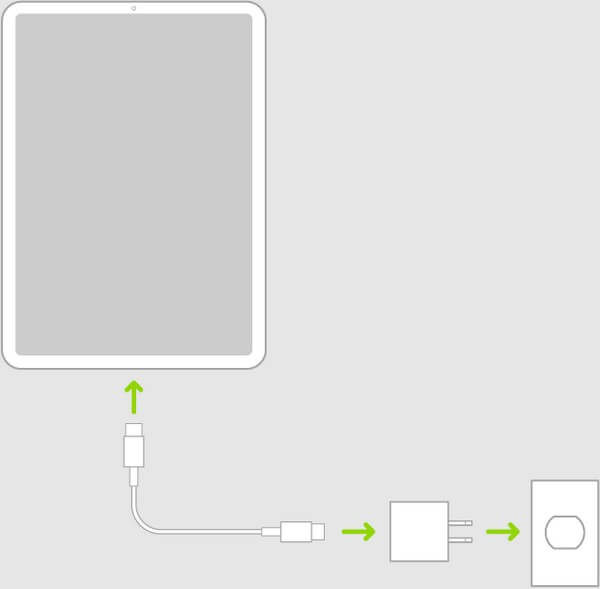
Μέθοδος 2. Επαναφέρετε το iPad με το iCloud
Μόλις καταλάβετε ότι το iPad και όχι ο φορτιστής σας έχει καταστραφεί, ήρθε η ώρα να αναβαθμίσετε τη διαδικασία επισκευής. Η επαναφορά ενός iPad είναι μια από τις πιο αποτελεσματικές στρατηγικές για τη διόρθωση της συσκευής και μπορεί να γίνει στον ιστότοπο iCloud. Με την πρόσβαση στη λειτουργία Find My του iCloud, μπορείτε να διαγράψετε γρήγορα το iPad, το οποίο θα επαναφέρει αυτόματα τη συσκευή στις προεπιλογές της. Στη συνέχεια, θα διαγράψει τα πάντα, επιστρέφοντάς τα όπως ήταν όταν χρησιμοποιήθηκε για πρώτη φορά.
Λάβετε υπόψη τις παρακάτω αβίαστα οδηγίες για να διορθώσετε το iPad mini που δεν θα ενεργοποιηθεί με επαναφορά στο iCloud:
Βήμα 1Κατευθύνετε το πρόγραμμα περιήγησής σας στο icloud.com και εισαγάγετε τα στοιχεία σύνδεσής σας για πρόσβαση στον λογαριασμό iCloud που είναι συνδεδεμένος με το iPad σας. Μόλις συνδεθείτε, προχωρήστε στο Βρείτε το My χαρακτηριστικό.
Βήμα 2Βρείτε και επιλέξτε το iPad που δεν θα ενεργοποιηθεί στη λίστα Συσκευές. Μόλις εμφανιστούν οι πληροφορίες του iPad σας, επιλέξτε το Διαγραφή iPad επιλογή για επιτυχή επαναφορά της συσκευής.
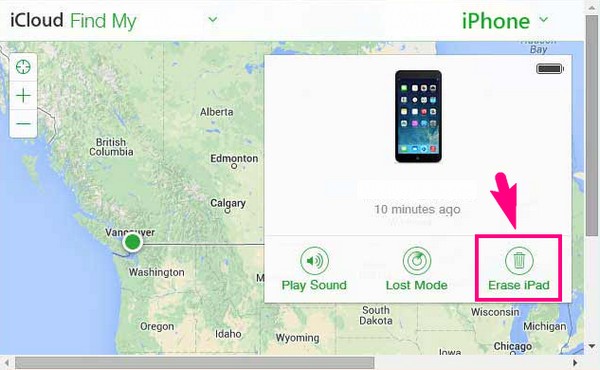
Μέθοδος 3. Λειτουργία ανάκτησης
Το κύριο χαρακτηριστικό που έχει δημιουργήσει η Apple για την επίλυση προβλημάτων συσκευών είναι η λειτουργία ανάκτησης. Αναπτύχθηκε για την επαναφορά, ενημέρωση και αντιμετώπιση προβλημάτων σε συσκευές iOS, επιτρέποντάς σας να επισκευάσετε το iPad σας που δεν ενεργοποιείται. Εν τω μεταξύ, αυτή η μέθοδος απαιτεί iTunes ή Finder στον υπολογιστή σας, καθώς η διαδικασία επιδιόρθωσης θα πραγματοποιηθεί στο πρόγραμμα. Θα χρησιμοποιήσετε το iTunes εάν ρυθμίσετε τη λειτουργία ανάκτησης σε παλαιότερη έκδοση macOS ή Windows. Και θα χρησιμοποιήσετε το Finder εάν εισέλθετε στη λειτουργία χρησιμοποιώντας μια νεότερη έκδοση macOS.
Δώστε προσοχή στις παρακάτω οδηγίες χωρίς προβλήματα για να διορθώσετε ότι το iPad Air δεν θα ενεργοποιηθεί στη λειτουργία ανάκτησης:
Βήμα 1Συνδέστε το iPad σας χρησιμοποιώντας ένα καλώδιο lightning στον υπολογιστή και, στη συνέχεια, εκτελέστε το iTunes ή το Finder. Στη συνέχεια, πατήστε τα σωστά κουμπιά για να μπείτε στη λειτουργία ανάκτησης.
iPad με κουμπί Home: Κρατήστε τα δάχτυλά σας πάνω στο Αρχική και Power πλήκτρα ταυτόχρονα μέχρι να εμφανιστεί η διεπαφή λειτουργίας ανάκτησης.
iPad χωρίς κουμπί Home: Πατήστε το Αύξηση έντασης κλειδί γρήγορα, ακολουθούμενο από το Μείωση έντασης πλήκτρο και μετά κρατήστε πατημένο το Power πληκτρολογήστε μέχρι να εισέλθετε στην οθόνη λειτουργίας ανάκτησης.
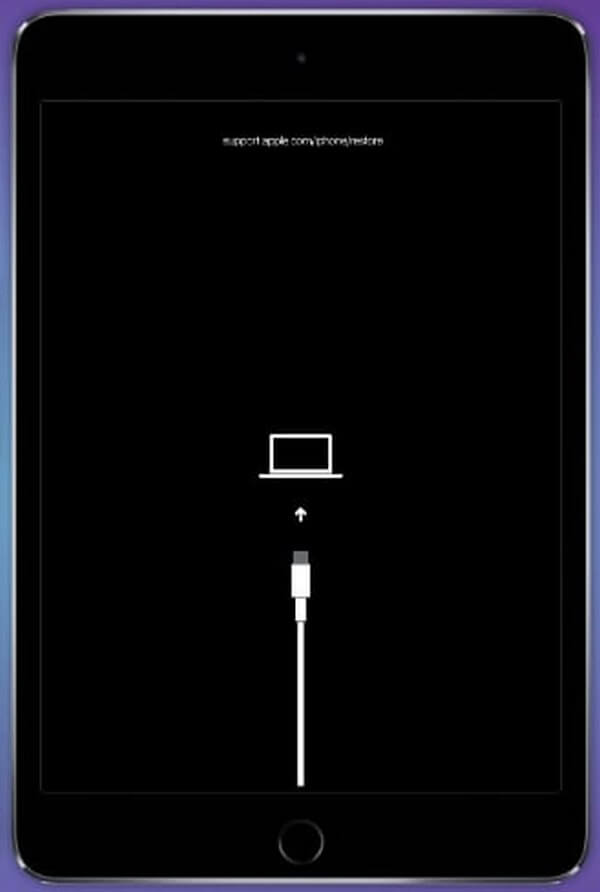
Βήμα 2Ένα μήνυμα θα εμφανιστεί αυτόματα στην οθόνη Finder ή iTunes. Διαβάστε το προσεκτικά και επιλέξτε την κατάλληλη επιλογή για να διορθώσετε το πρόβλημα του iPad σας.
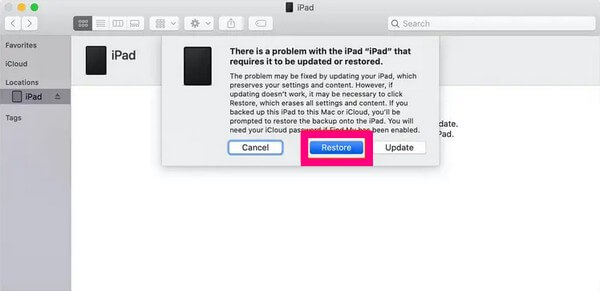
Σημαντική σημείωση: Αυτή και η προηγούμενη μέθοδος απαιτεί τη διαγραφή των δεδομένων σας, επομένως πρέπει να εξετάσετε προσεκτικά τις συνέπειες πριν εκτελέσετε τα βήματα στο iPad σας.
Μέθοδος 4. Ανάκτηση συστήματος FoneLab iOS
Εάν δεν θέλετε να εξαλειφθούν τα δεδομένα σας, εξακολουθείτε να τα έχετε Αποκατάσταση συστήματος FoneLab iOS σε αυτό το άρθρο. Αυτό το εργαλείο στοχεύει να διορθώσει αρκετά προβλήματα σε συσκευές iOS: iPad, iPod Touch και iPhone επαγγελματικά. Αλλά μην ανησυχείτε. μπορεί να είναι όσο το δυνατόν πιο αποτελεσματική, αλλά η προσανατολισμένη στο χρήστη διεπαφή θα διατηρήσει τη διαδικασία βολική. Δεν χρειάζεται να μάθετε ή να αποκτήσετε προηγμένες και σύνθετες γνώσεις αφού αυτό το πρόγραμμα έχει αναπτυχθεί, είτε για έμπειρους είτε για χρήστες που κάνουν πρώτη φορά.
Το FoneLab σάς δίνει τη δυνατότητα να ρυθμίσετε το iPhone / iPad / iPod από τη λειτουργία DFU, τη λειτουργία ανάκτησης, το λογότυπο της Apple, τη λειτουργία ακουστικών κλπ. Στην κανονική κατάσταση χωρίς απώλεια δεδομένων.
- Επίλυση των προβλημάτων του συστήματος iOS.
- Εξαγάγετε δεδομένα από απενεργοποιημένες συσκευές iOS χωρίς απώλεια δεδομένων.
- Είναι ασφαλές και εύκολο στη χρήση.
Δείτε τις οδηγίες προσανατολισμένες στον χρήστη παρακάτω για να διορθώσετε το iPad mini με το οποίο δεν θα ενεργοποιηθεί Αποκατάσταση συστήματος FoneLab iOS:
Βήμα 1Επισκεφτείτε την ιστοσελίδα του FoneLab iOS System Recovery και σαρώστε το περιεχόμενό της για να το δείτε Δωρεάν κατέβασμα κουμπί. Το κουμπί με το λογότυπο των Windows θα προβάλλεται από προεπιλογή, επομένως κάντε κλικ σε αυτό εάν ο υπολογιστής σας εκτελεί Windows. Εν τω μεταξύ, πρέπει πρώτα να επιλέξετε την επιλογή Μετάβαση σε έκδοση Mac για να προβάλετε αυτήν με το λογότυπο της Apple εάν χρησιμοποιείτε macOS. Μόλις αποθηκευτεί το αρχείο εγκατάστασης, διαχειριστείτε τα δικαιώματα και εκτελέστε το εργαλείο στον υπολογιστή σας.
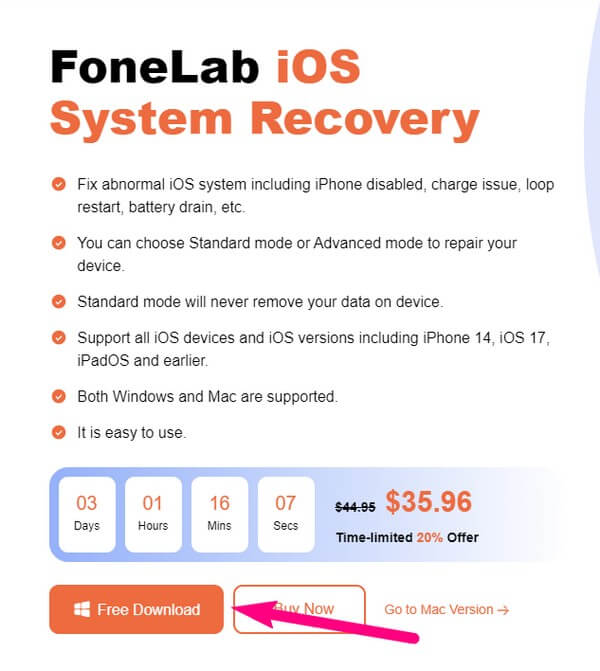
Βήμα 2Απευθείας στο Αποκατάσταση συστήματος iOS πλαίσιο στην επάνω δεξιά γωνία της διεπαφής prime. Είναι μια λειτουργία που έχει σχεδιαστεί για την επαγγελματική επίλυση προβλημάτων iOS. Αργότερα, μπορείτε να χρησιμοποιήσετε τις άλλες λειτουργίες για ανάκτηση δεδομένων, δημιουργία αντιγράφων ασφαλείας και επαναφορά και μεταφορά WhatsApp όταν χρειάζεται. Ωστόσο, προς το παρόν, οι λίστες προβλημάτων iOS θα βρίσκονται στην ακόλουθη διεπαφή, η οποία περιλαμβάνει μια συσκευή που δεν θα ενεργοποιεί προβλήματα. Στη συνέχεια, πατήστε Έναρξη κάτω δεξιά για να προχωρήσετε.

Βήμα 3Οι υποστηριζόμενοι τύποι επισκευής θα είναι επόμενοι. Επιλέξτε τη λειτουργία που θέλετε να εκτελέσετε στο iPad σας, ανάλογα με τις προτιμήσεις σας. Επιλέξτε την τυπική λειτουργία για μια κανονική διαδικασία επισκευής για να διατηρήσετε το iPad σας χωρίς απώλεια δεδομένων. Εν τω μεταξύ, επιλέξτε Προηγμένη λειτουργία για να καθαρίσετε τη συσκευή σας διαγράφοντας όλα τα δεδομένα της κατά την ανάκτηση του συστήματος. Στη συνέχεια, χτυπήστε Επιβεβαιώνω.
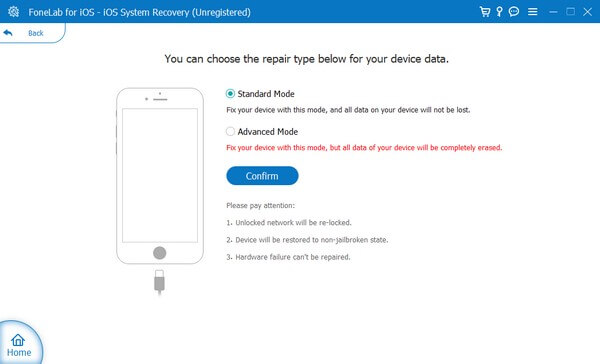
Βήμα 4Βρείτε την έκδοση της συσκευής σας στην επάνω καρτέλα στην ακόλουθη διεπαφή. Στη συνέχεια θα εμφανιστούν οι οδηγίες που έχουν καθοριστεί για τη διόρθωση του iPad σας και πρέπει να τις τηρήσετε σωστά για να μπείτε στη λειτουργία ανάκτησης. Μετά από αυτό, θα γίνει λήψη του πακέτου υλικολογισμικού, το οποίο θα επιδιορθώσει το πρόβλημα με το iPad σας που δεν θα ενεργοποιηθεί.
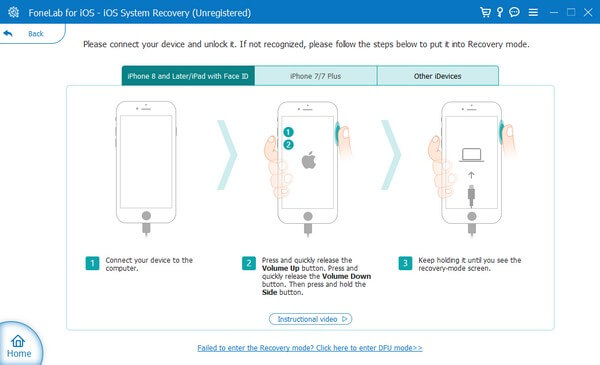
Το FoneLab σάς δίνει τη δυνατότητα να ρυθμίσετε το iPhone / iPad / iPod από τη λειτουργία DFU, τη λειτουργία ανάκτησης, το λογότυπο της Apple, τη λειτουργία ακουστικών κλπ. Στην κανονική κατάσταση χωρίς απώλεια δεδομένων.
- Επίλυση των προβλημάτων του συστήματος iOS.
- Εξαγάγετε δεδομένα από απενεργοποιημένες συσκευές iOS χωρίς απώλεια δεδομένων.
- Είναι ασφαλές και εύκολο στη χρήση.
Μέρος 3. Συχνές ερωτήσεις σχετικά με το iPad δεν θα ενεργοποιηθεί
1. Γιατί δεν λειτουργεί η λειτουργία ανάκτησης για τη διόρθωση του iPad μου;
Εάν η λειτουργία ανάκτησης δεν λειτουργεί στο iPad σας, ενδέχεται να εκτελέσετε τη διαδικασία εσφαλμένα. Όταν εισέρχεστε στη λειτουργία ανάκτησης, βεβαιωθείτε ότι πατάτε τα σωστά πλήκτρα και κάνετε κλικ στις σωστές επιλογές μόλις βρίσκεστε στη διεπαφή του iTunes. Αλλά αν δεν λειτουργήσει μετά, δοκιμάστε τις άλλες τεχνικές σε αυτό το άρθρο, όπως η Αποκατάσταση συστήματος FoneLab iOS. Μπορεί να αντιμετωπίζετε δυσκολίες με τις τεχνικές λεπτομέρειες της λειτουργίας ανάκτησης, επομένως δοκιμάστε αυτό το εργαλείο για μια πιο βολική διαδικασία.
2. Είναι η μαύρη οθόνη του θανάτου επικίνδυνη για ένα iPad;
Ναι, θα μπορούσε να είναι επικίνδυνο για το iPad σας, αλλά μην ανησυχείτε. Μια αποτυχία συστήματος μπορεί να προκαλέσει μια μαύρη οθόνη θανάτου και μπορείτε να βρείτε κάποια εργαλεία εκεί έξω που μπορούν να επιδιορθώσουν προβλήματα με το iPadOS. Εάν επιλέξετε από τις παραπάνω μεθόδους, σας προτείνουμε το Αποκατάσταση συστήματος FoneLab iOS, καθώς ειδικεύεται στην επιδιόρθωση διαφόρων προβλημάτων σε συσκευές iOS. Ως εκ τούτου, μπορείτε να βασιστείτε σε αυτό για να επισκευάσετε τη συσκευή σας, η οποία δεν θα ενεργοποιηθεί.
Το FoneLab σάς δίνει τη δυνατότητα να ρυθμίσετε το iPhone / iPad / iPod από τη λειτουργία DFU, τη λειτουργία ανάκτησης, το λογότυπο της Apple, τη λειτουργία ακουστικών κλπ. Στην κανονική κατάσταση χωρίς απώλεια δεδομένων.
- Επίλυση των προβλημάτων του συστήματος iOS.
- Εξαγάγετε δεδομένα από απενεργοποιημένες συσκευές iOS χωρίς απώλεια δεδομένων.
- Είναι ασφαλές και εύκολο στη χρήση.
Αυτά είναι όλα για τις άβολες επιδιορθώσεις για ένα iPad που δεν ενεργοποιείται. Είναι χαρά σας να περιηγηθείτε στις μεθόδους που παρέχουμε σε αυτό το άρθρο και μπορείτε να επισκεφθείτε το Αποκατάσταση συστήματος FoneLab iOS τοποθεσία κάθε φορά που αντιμετωπίζετε δυσκολίες με τη συσκευή σας.
